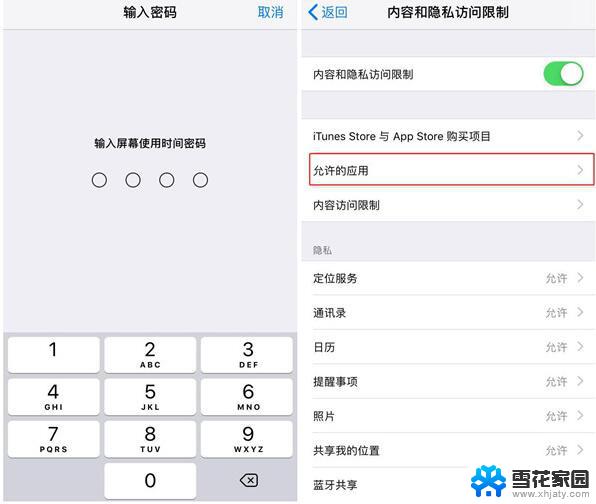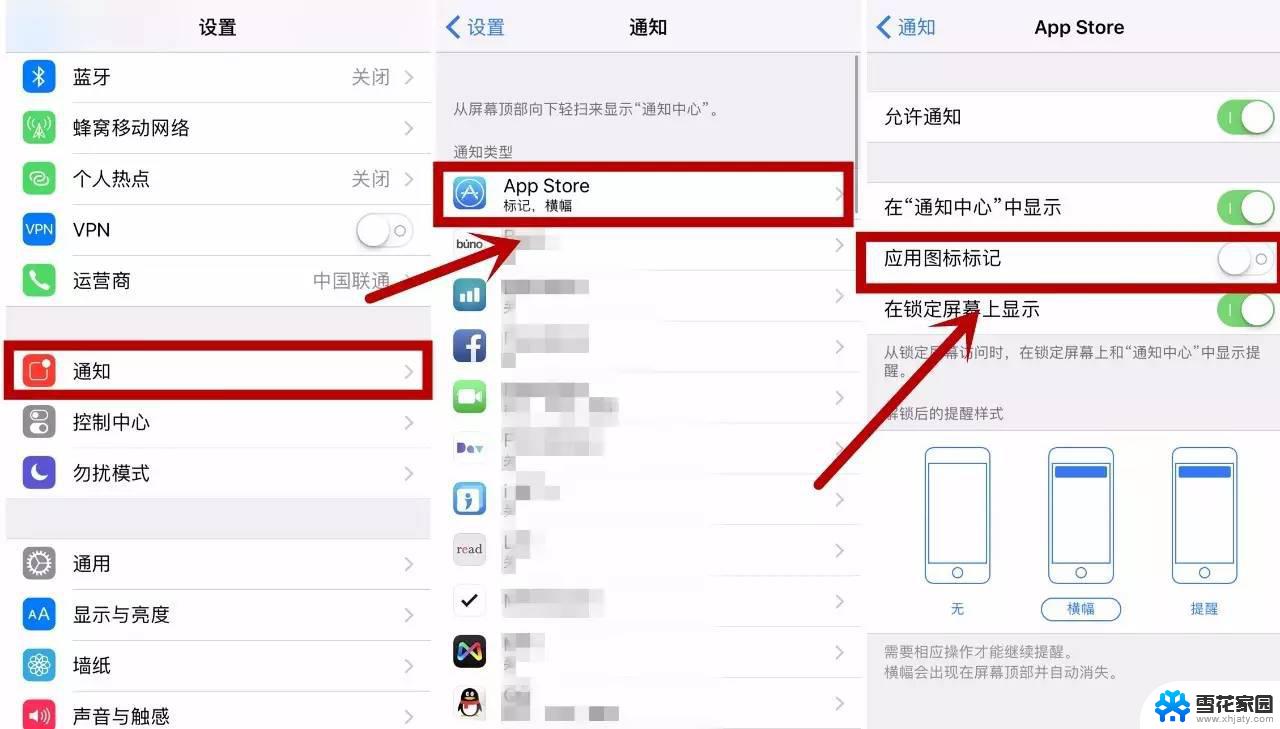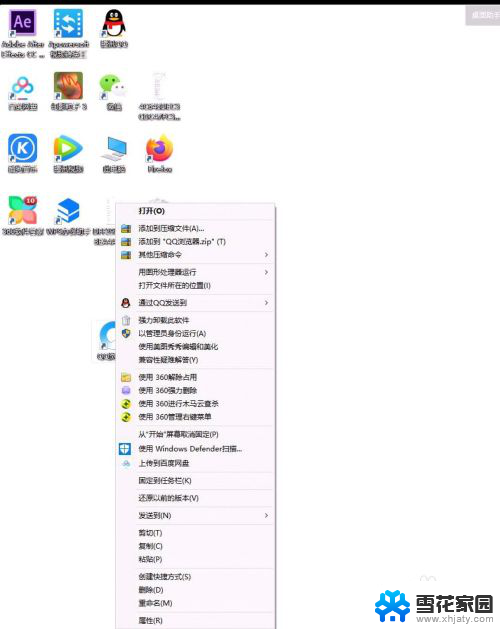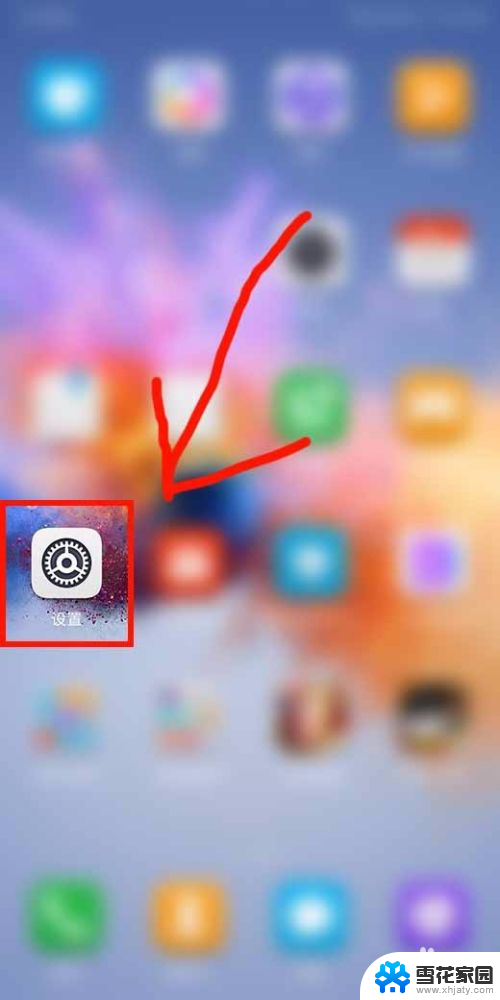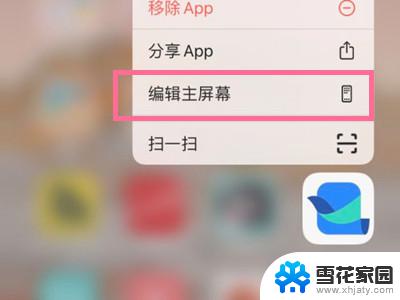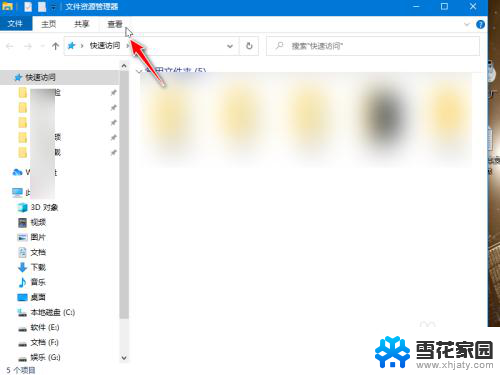华为手机怎样隐藏桌面图标 华为手机桌面图标隐藏设置
更新时间:2025-03-23 12:58:47作者:yang
华为手机是目前市场上颇受欢迎的手机品牌之一,其操作系统EMUI也备受用户喜爱,在使用华为手机时,我们经常需要对桌面图标进行管理,有时候希望隐藏一些不常用的应用图标,以保持桌面整洁。华为手机怎样隐藏桌面图标呢?在华为手机上,我们可以通过简单的设置来隐藏桌面图标,让我们来看看具体的操作方法吧。
操作方法:
1.打开华为手机,进入它的桌面,桌面上有很多图标;
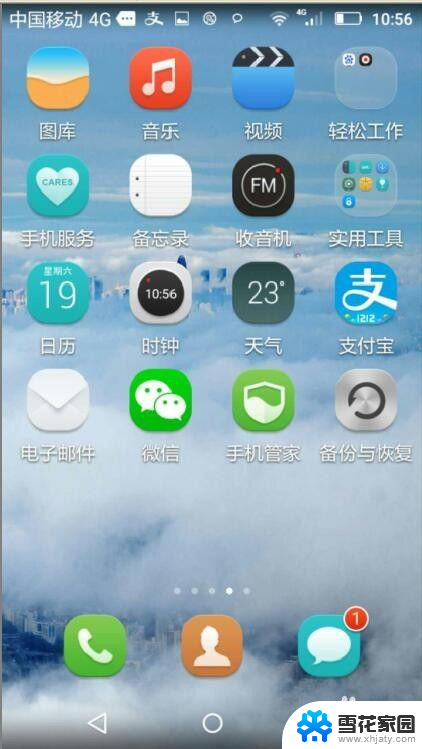
2.用两个手指由内向外沿着如图中所示的矩形对角线的方向滑动,沿另外一条对角线也可以;
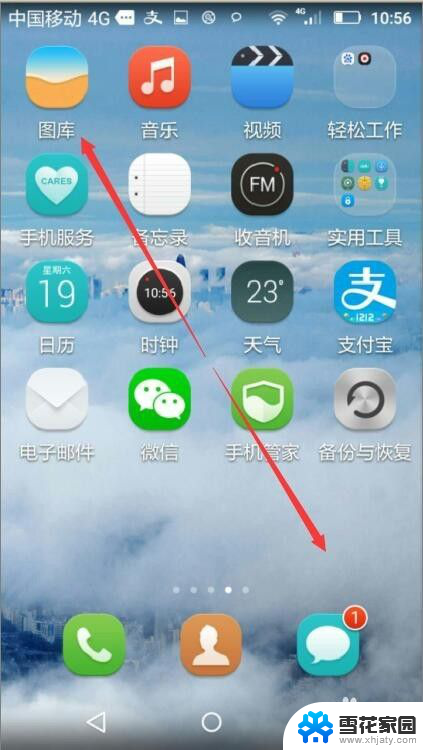
3.出现已隐藏的应用,目前是空的;
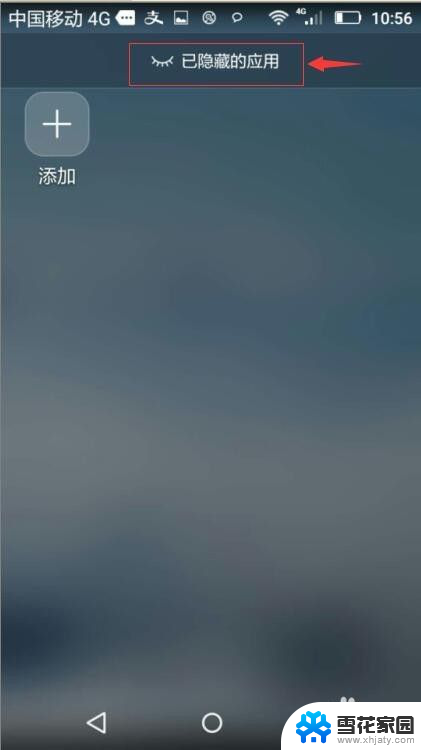
4.点添加按钮;
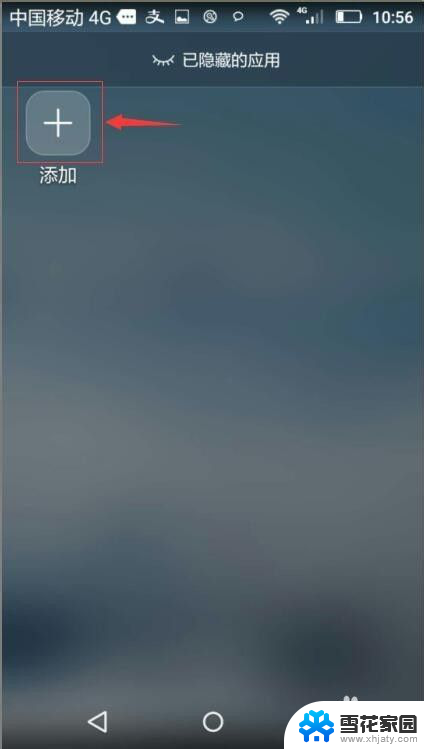
5.目前37个桌面图标,隐藏图标为0,我们点一下想隐藏的图标;
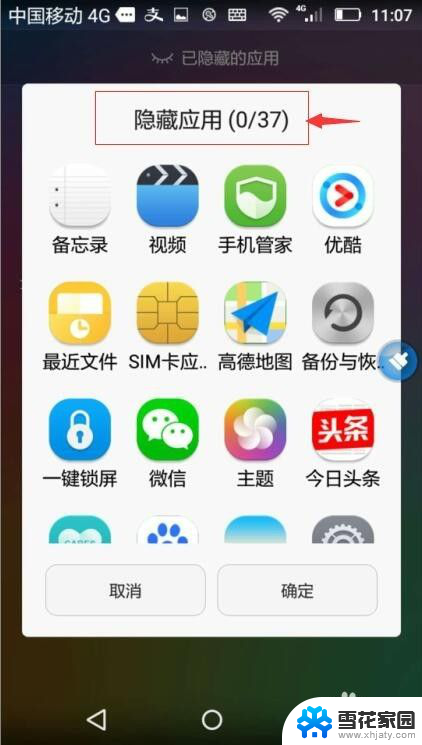
6.目前选中了5个图标,它们的前面被打上了勾,我们按一下确定;
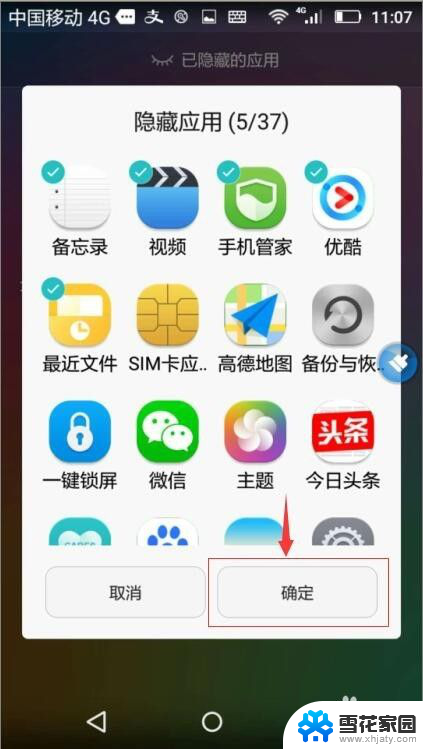
7.刚才选中的5个图标就成功地被隐藏了。
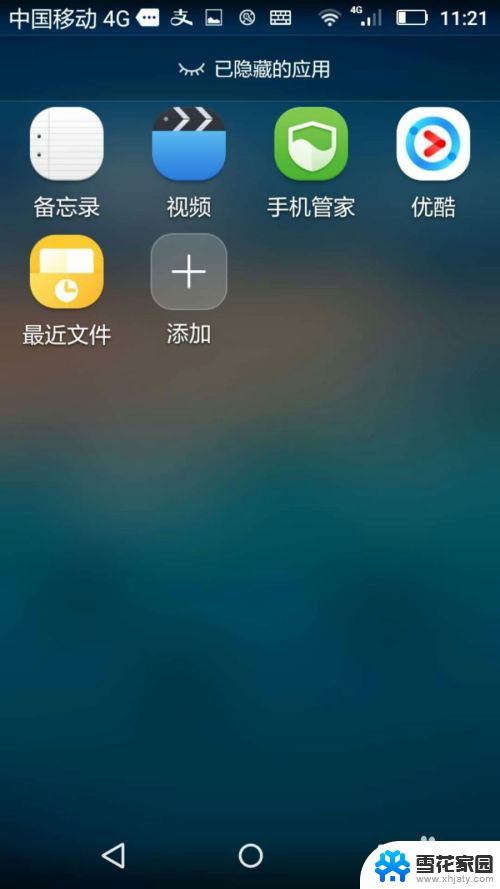
以上就是华为手机怎样隐藏桌面图标的全部内容,有出现这种现象的小伙伴不妨根据小编的方法来解决吧,希望能够对大家有所帮助。